拍照视频显微镜说明书
- 格式:pdf
- 大小:571.96 KB
- 文档页数:6

显微镜摄影仪使用方法1. 简介显微镜摄影仪是一种用于显微镜观察并记录图片或视频的设备。
它可以将显微镜中观察到的微小细节放大并捕捉下来,方便研究、教学和科学实验的需要。
本文将详细介绍显微镜摄影仪的使用方法,包括准备工作、操作步骤和注意事项。
2. 准备工作在开始使用显微镜摄影仪之前,需要进行一些准备工作。
首先,确保你已经安装好了一台显微镜摄影仪,并与电脑或其他设备连接好。
其次,确保你已经熟悉了你所使用的显微镜的基本操作方法和功能。
此外,还需要准备以下材料和设备:•一台显微镜:确保显微镜的状态良好,并清洁好显微镜物镜和目镜。
•一台计算机或其他设备:用于连接和控制显微镜摄影仪。
•适配器:用于连接显微镜和显微镜摄影仪的设备。
•显微镜摄影软件:根据你所使用的显微镜摄影仪,安装相应的软件。
3. 操作步骤下面将介绍使用显微镜摄影仪的具体操作步骤:步骤1:安装显微镜摄影软件在开始之前,首先需要安装显微镜摄影软件。
根据你所使用的显微镜摄影仪的品牌和型号,去官方网站下载并安装相应的软件。
安装完成后,打开软件并进行相应的设置。
步骤2:连接显微镜和显微镜摄影仪将适配器连接到显微镜的目镜上,确保连接稳固。
然后,将另一端的适配器与显微镜摄影仪相连。
确保连接良好,并且没有松动。
步骤3:调整显微镜摄影仪的位置和焦距将显微镜摄影仪安装在适配器上,并根据需要调整摄影仪的位置和焦距。
确保摄影仪的成像范围包括样本的全部或所需区域。
步骤4:调整曝光和白平衡打开显微镜摄影软件,在软件界面上找到曝光和白平衡的选项。
根据实际需要调整曝光和白平衡,以获得清晰且准确的图像。
步骤5:观察并拍摄图像通过显微镜摄影软件,可以直接在电脑或其他设备上观察显微镜中的图像。
通过调节焦距和光线,可以获得最清晰的图像效果。
当所观察到的图像满足要求时,可使用软件中的拍照按钮来捕捉图像。
步骤6:录制视频除了拍摄图像,显微镜摄影仪还支持录制视频。
在软件中找到相应的录像按钮,点击开始录制。
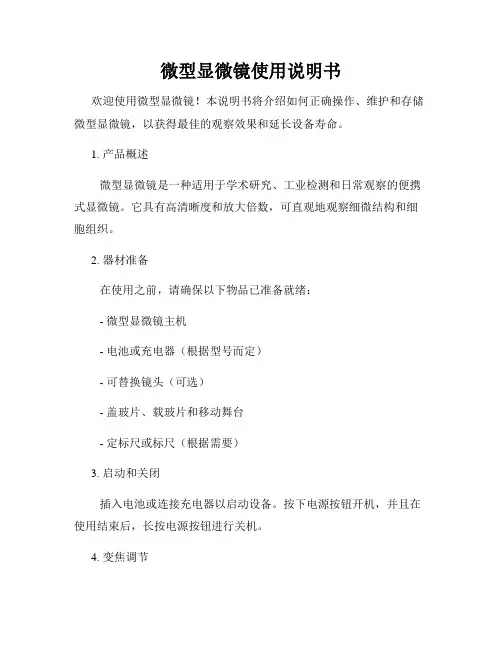
微型显微镜使用说明书欢迎使用微型显微镜!本说明书将介绍如何正确操作、维护和存储微型显微镜,以获得最佳的观察效果和延长设备寿命。
1. 产品概述微型显微镜是一种适用于学术研究、工业检测和日常观察的便携式显微镜。
它具有高清晰度和放大倍数,可直观地观察细微结构和细胞组织。
2. 器材准备在使用之前,请确保以下物品已准备就绪:- 微型显微镜主机- 电池或充电器(根据型号而定)- 可替换镜头(可选)- 盖玻片、载玻片和移动舞台- 定标尺或标尺(根据需要)3. 启动和关闭插入电池或连接充电器以启动设备。
按下电源按钮开机,并且在使用结束后,长按电源按钮进行关机。
4. 变焦调节使用显微镜上的滚轮或按钮控制变焦,根据需要调整放大倍数。
5. 光源调节微型显微镜通常配备内置光源,可通过旋转光源开关或调节光源亮度按钮来调整照明强度和角度。
6. 样品观察将待观察的样品放置在盖玻片上,轻轻按压载玻片以确保样品贴合。
将载玻片放置在移动舞台上,然后用舞台控制按钮使样品位于视野中心。
7. 焦距调节使用焦距微调钮或旋转手柄,使观察的样品图像变得清晰可见。
8. 图像拍摄和录制部分微型显微镜具备拍照和录像功能。
按下相应按钮或通过连接电脑来进行图像和视频的捕捉。
9. 存储和维护在使用完微型显微镜后,及时将设备清洁干燥,并将其存放在专用盒子中,避免灰尘和湿气的侵蚀。
定期检查和更换电池或维护充电器以确保设备正常工作。
10. 安全使用- 不要直视太阳或其他强光源,以免对眼睛造成伤害。
- 小心处理显微镜,避免碰撞或摔落,以免损坏设备。
- 使用时保持平稳,避免快速转动或突然停止,以避免样品或设备的意外伤害。
11. 故障排除以下是常见的故障及其解决方法:- 显示屏无法正常显示:确认电池或充电器是否正常连接,重新启动设备。
- 图像模糊或不清晰:调整焦距,确保样品和载玻片表面的清洁。
- 光源不亮或亮度不足:检查电池电量或充电状态,调节光源亮度。
12. 总结本说明书介绍了微型显微镜的正确使用方法,包括器材准备、启动和关闭、样品观察、图像拍摄和录制、存储和维护、安全使用以及故障排除等。
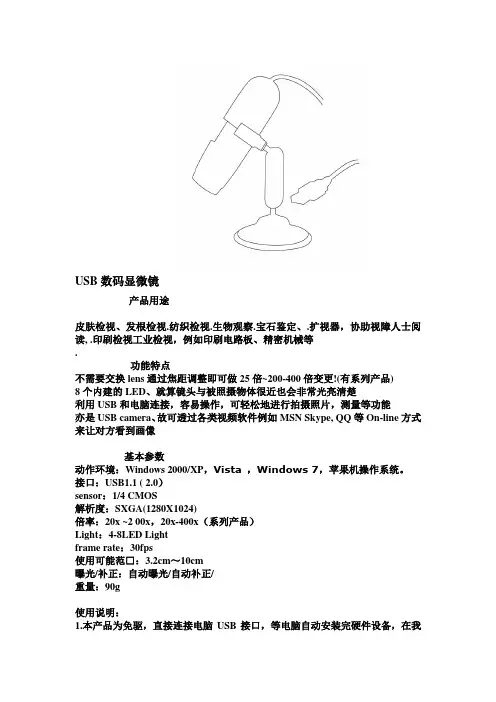
USB数码显微镜产品用途皮肤检视、发根检视.纺织检视.生物观察.宝石鉴定、.扩视器,协助视障人士阅读, .印刷检视工业检视,例如印刷电路板、精密机械等.功能特点不需要交换lens通过焦距调整即可做25倍~200-400倍变更!(有系列产品)8个内建的LED、就算镜头与被照摄物体很近也会非常光亮清楚利用USB和电脑连接,容易操作,可轻松地进行拍摄照片,测量等功能亦是USB camera、故可透过各类视频软件例如MSN Skype, QQ等On-line方式来让对方看到画像基本参数动作环境:Windows 2000/XP,Vista ,Windows 7,苹果机操作系统。
接口:USB1.1 ( 2.0)sensor:1/4 CMOS解析度:SXGA(1280X1024)倍率:20x ~2 00x,20x-400x(系列产品)Light:4-8LED Lightframe rate:30fps使用可能范□:3.2cm~10cm曝光/补正:自动曝光/自动补正/重量:90g使用说明:1.本产品为免驱,直接连接电脑USB接口,等电脑自动安装完硬件设备,在我的电脑里打开视频设备即可应用。
2.随机附送有驱动光盘,把光盘放入光驱内,须把USB显微镜设备连接电脑再装驱动,(打开光驱安装驱动,安装光盘选项里前两个程序即可)。
3.装完驱动后需重启电脑一次,在将显微镜与电脑连接,双击电脑桌面USB显微镜标志驱动界面完成操作。
4.带测量功能的显微镜,如需测量,完成以上操作后,用手调正焦距到清晰为止(调焦距需要把显微镜前盖去掉,直接接触在被测物体表面,同一个固定点有两个清晰焦距),打开驱动运行界面,左上方有照相机图标,用鼠标点击此图标即可拍照,拍好的照片在右边框里,用鼠标双击照片,打开照片右上角有一个空格在空格内填上显微镜机身所调的刻度倍数(20x,200X,400X),接下来照片上方边框有测量长,宽,圆,角度标志,用鼠标双击你所要测量的标志,在把鼠标移到需要测量的目标双击鼠标手动完成测量。

工业相机显微镜用户使用手册HY-5299工业相机V1.2(中文版)目录引言------------------------------------------------------------------------------------------------------------3基本参数-------------------------------------------------------------------------------------------------------3安全引导-------------------------------------------------------------------------------------------------------3装箱清单-------------------------------------------------------------------------------------------------------4相机按键-------------------------------------------------------------------------------------------------------4遥控器---------------------------------------------------------------------------------------------------------5菜单操作------------------------------------------------------------------------------------------------------6◆语言、线设置-----------------------------------------------------------------------------------------6◆照片分辨率、图像比例、镜像对比设置----------------------------------------------------------------7◆图像质量、锐度、白平衡设置-------------------------------------------------------------------------8◆色彩、曝光、日期、光频设置------------------------------------------------------------------------9◆TF卡、系统、分辨率设置----------------------------------------------------------------------------10◆循环录影、日期标签设置-----------------------------------------------------------------------------11 HAYEAR软件说明--------------------------------------------------------------------------------------------13合格证--------------------------------------------------------------------------------------------------------18引言HY-5299是一款由我们独立设计、研发及生产的多功能电子显微镜。
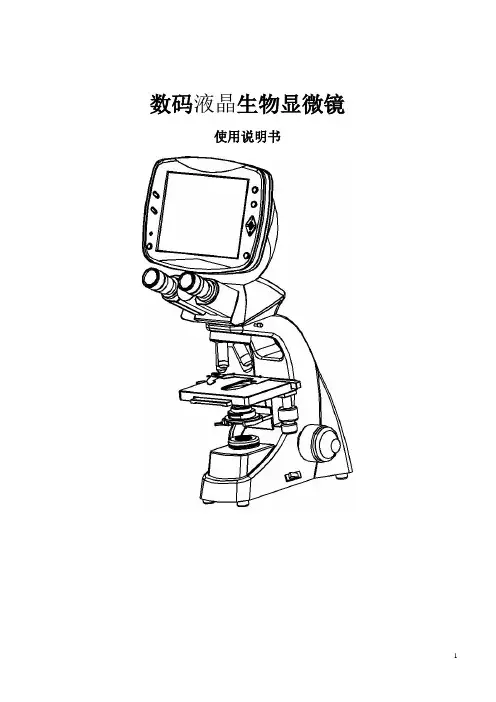
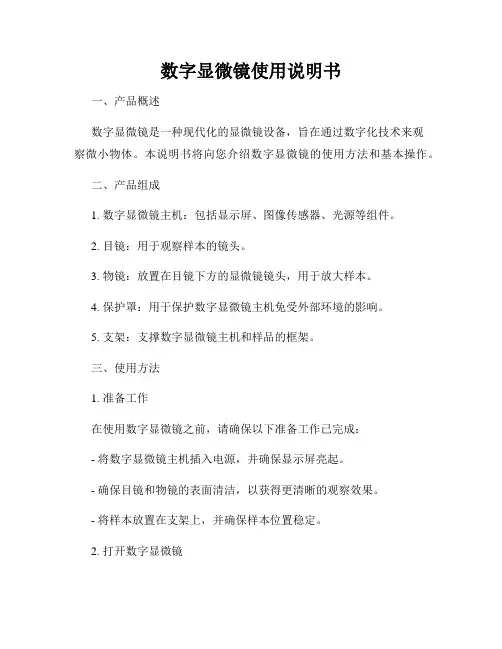
数字显微镜使用说明书一、产品概述数字显微镜是一种现代化的显微镜设备,旨在通过数字化技术来观察微小物体。
本说明书将向您介绍数字显微镜的使用方法和基本操作。
二、产品组成1. 数字显微镜主机:包括显示屏、图像传感器、光源等组件。
2. 目镜:用于观察样本的镜头。
3. 物镜:放置在目镜下方的显微镜镜头,用于放大样本。
4. 保护罩:用于保护数字显微镜主机免受外部环境的影响。
5. 支架:支撑数字显微镜主机和样品的框架。
三、使用方法1. 准备工作在使用数字显微镜之前,请确保以下准备工作已完成:- 将数字显微镜主机插入电源,并确保显示屏亮起。
- 确保目镜和物镜的表面清洁,以获得更清晰的观察效果。
- 将样本放置在支架上,并确保样本位置稳定。
2. 打开数字显微镜按下电源按钮,数字显微镜主机将开始运行。
在显示屏上将出现显微镜图像。
3. 调节焦距通过转动物镜,可以调节样本的焦距。
根据需要,使样本在显示屏上清晰可见。
4. 调节光源数字显微镜通常配有可调节光源。
根据需要,使用控制按钮来调整光源的亮度和颜色温度,以获得最佳的观察效果。
5. 拍摄图像和录制视频如果您需要记录观察结果,数字显微镜通常提供图像和视频录制功能。
使用相应的按钮来拍摄图像或录制视频,并保存在指定的存储设备上。
6. 调整放大倍率数字显微镜通常具有可调节的放大倍率。
您可以使用相应的按钮或滑杆来增加或减小放大倍率,以获得所需的观察效果。
7. 切换观察模式某些数字显微镜还支持不同的观察模式,如干扰对比、亮场和暗场观察。
根据需要,通过按下相应的按钮来切换观察模式。
四、注意事项1. 使用前,请仔细阅读本说明书,并按照正确的方法操作数字显微镜。
2. 使用过程中,尽量避免触摸或刮擦目镜和物镜的表面。
3. 使用完成后,请将数字显微镜主机和附件妥善保管,避免损坏或丢失。
4. 清洁数字显微镜时,请仅使用柔软的干净布进行擦拭,避免使用化学溶剂或粗糙的材料。
五、故障排除如果在使用数字显微镜时遇到问题,如图像模糊、无法启动等情况,建议您尝试以下解决方法:1. 检查电源连接是否正常,确保数字显微镜主机已插入电源并开启。
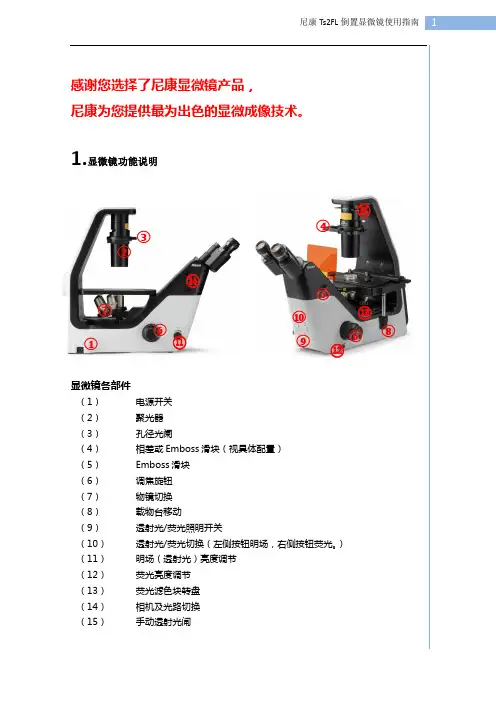
感谢您选择了尼康显微镜产品, 尼康为您提供最为出色的显微成像技术。
1.显微镜功能说明显微镜各部件(1) 电源开关 (2) 聚光器 (3) 孔径光阑(4) 相差或Emboss 滑块(视具体配置) (5) Emboss 滑块 (6) 调焦旋钮 (7) 物镜切换 (8) 载物台移动(9) 透射光/荧光照明开关(10) 透射光/荧光切换(左侧按钮明场,右侧按钮荧光。
) (11) 明场(透射光)亮度调节 (12) 荧光亮度调节 (13) 荧光滤色块转盘 (14) 相机及光路切换 (15)手动透射光闸①②③④⑤ ⑥⑧⑦ ⑨⑥⑬ ⑩⑪⑭⑫⑮1)打开主机电源开关,2)将光路切换到肉眼观察,3)打开手动透射关闸4)聚光镜Emboss滑块移入光路,滑块右端的旋钮可调节浮雕显示效果。
5)目镜筒Emboss滑块与物镜倍数对应;6)荧光滤色块移到空位,7)切换到DIA透射光,8)打开照明开关,9)调节照明强度,10)调焦,移动载物台,肉眼观察。
1)打开主机电源开关,2)将光路切换到肉眼观察,3)关闭手动透射关闸,4)移出目镜筒Emboss滑块,5)转动荧光转盘选择荧光滤色块,6)切换到EPI(荧光/落射光),7)打开照明开关,8)调节照明强度(通常调最亮),9)调焦,移动载物台,肉眼观察。
经过培训后操作者所必须掌握的概念:显微镜部件:倒置显微镜物镜倍率数值孔径矫正环明场照明开关调节荧光照明开关调节调焦旋钮光路切换荧光转盘聚光镜转盘观察方式:明场相差相差环荧光荧光染料虑色块激发光发射光。
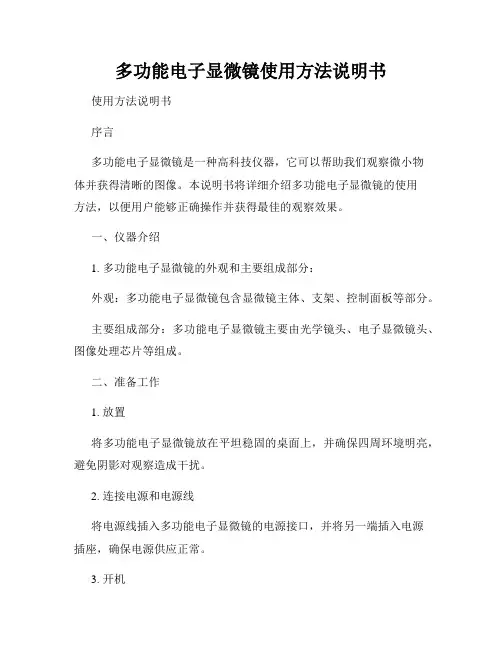
多功能电子显微镜使用方法说明书使用方法说明书序言多功能电子显微镜是一种高科技仪器,它可以帮助我们观察微小物体并获得清晰的图像。
本说明书将详细介绍多功能电子显微镜的使用方法,以便用户能够正确操作并获得最佳的观察效果。
一、仪器介绍1. 多功能电子显微镜的外观和主要组成部分:外观:多功能电子显微镜包含显微镜主体、支架、控制面板等部分。
主要组成部分:多功能电子显微镜主要由光学镜头、电子显微镜头、图像处理芯片等组成。
二、准备工作1. 放置将多功能电子显微镜放在平坦稳固的桌面上,并确保四周环境明亮,避免阴影对观察造成干扰。
2. 连接电源和电源线将电源线插入多功能电子显微镜的电源接口,并将另一端插入电源插座,确保电源供应正常。
3. 开机通过控制面板上的开关按钮,启动多功能电子显微镜。
等待片刻,直到仪器完全启动并处于工作状态。
三、观察操作1. 调节焦距通过旋转光学镜头的对焦环,可以调节焦距。
根据被观察物体的大小和需求,适时调整焦距,以确保图像清晰可见。
2. 切换观察模式多功能电子显微镜有光学模式和电子模式两种观察模式。
在不同的观察需求下,通过控制面板上的模式切换按钮,可以方便地切换观察模式。
3. 调整亮度根据观察需求,通过控制面板上的亮度调节按钮,可以调整观察图像的亮度。
适当的亮度调节可以帮助我们更清楚地观察被观察物体的细节。
4. 拍摄图像多功能电子显微镜还具备拍摄功能,可以帮助用户记录观察到的图像。
在观察到感兴趣的目标时,只需按下控制面板上的拍照按钮即可。
拍摄的图像将自动保存在多功能电子显微镜的存储设备中。
5. 调整放大倍数多功能电子显微镜具备不同的放大倍数可供选择。
通过控制面板上的放大调节按钮,可以根据观察需求调整放大倍数,获得更详细的图像。
四、注意事项1. 操作正确在使用多功能电子显微镜前,请仔细阅读本说明书,并按照说明书的步骤正确操作。
不正确的操作可能导致观察结果不准确或损坏仪器。
2. 长时间使用多功能电子显微镜在长时间使用后可能会发热,请在使用过程中注意仪器的散热情况,避免过热带来的损害。
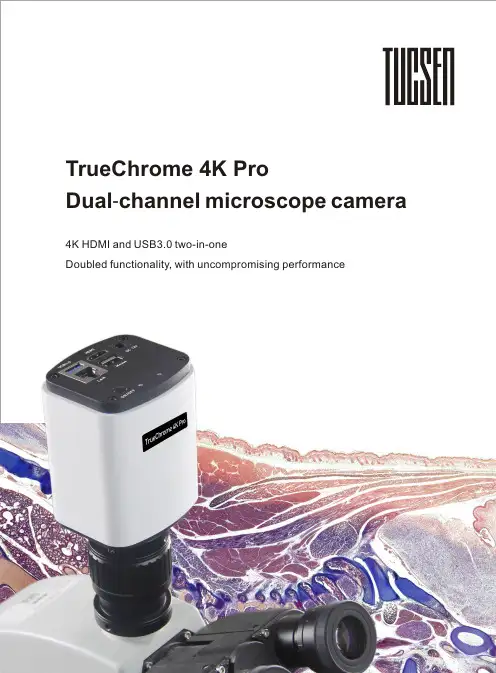
TrueChrome 4K Pro TrueChrome4K Pro is mixing HDMI shortcut8.8mm2/3"6.6mm11mm4K 1080P4K presents more details than 1080P2.Measurement edit3.Image comparisonWhat can 4K bring to you?Much Stronger 4K Image Signal ProcessorEmbedded -type functionality upgrade1.Time stampThe file n ame a utomatically s ave t he t ime i mage t aken .The image a ttributes c an r ecord t he s hooting t ime f or l ong t ime .The data d isplay t he p osition c an b e moved arbitrarily.Data modification c an b e u ndone a nd r ecoveredSupport dynamic ,s tatic i mage c omparison .The comparison i mages c an b e z oom i n a nd z oom o ut .The upgrade of 4K resolution requires camera to process a larger amount of data . Generally it is not easy to perfectly reveal 4K image , but Tucsen 4K ISP performs a very good professional level . It not only can accurately determine the exposure intensity of complex light scenes , but also accurately restore difficult colors such as blue , purple and pink , and maintain a high speed of 30 frames per second .Based on previous generation of TrueChrome Metrics embedded software , three utility functions are added on TrueChrome 4K Pro to continuously optimize your shortcut operation experience .The ideal camera pixel refers to the pixel size that is just big enough to resolve the optical resolution of a microscope. But in order to fully performs the optical efficiency of microscope, the real adopted camera pixel size should be smaller than ideal. The smaller pixel size, the higher resolution. Shown as below diagram: take the incident wavelength of 450nm for example, the adopted camera pixel size should be smaller than 2.8um pixel size which corresponds to 4 multiples of minimum objective lens. Under same 2/3 FOV, the actual resolution of a 1080P (1920 ×1080) camera is only equal to 4.6um(=8.8mm/1920), and it barely meet the demands of 40X and 60X objectivelens,while 4K (3640×2160) is about 2.3um(=8.8mm/3640), totally meeting the demands of all objective lens and making the optical lens work at its best efficiency. No matter it is equipped with 4K or 1080P monitor, it can get higher resolution results.The actual image seen under the microscope The clear images obtained through real-time depth of field fusionThe actualvisual fieldThe cell image after auto-stitching V2s oftware featuresReal-time image stitching HDR image synthesisCustomize measuring gauges,layers, precisionReport generation and printing Image Measure Report...InternetorUSB3.0①LAN②Internet interface, more flexible space application Remote control, separate human and experimental devicesLive interaction, share videos with multiple people in real timeThe TrueChrome4K Pro can meet the needs of many medical laboratories or clean workshops that often need to separate operators from operating areas to avoid unnecessary contact or contamination: only by connecting an observer with the TrueChrome4K Pro and a computer with the Mosaic V2software to Internet, you can use Mosaic V2software to remotely control all features of the camera, and the TrueChrome4K Pro can still deliver high speeds of up to30FPS @4K full resolution, even remotely, without affecting the experience.The rapid development of internet technology makes communication more convenient and efficient, and the need of huge resources into multimedia interactive platform now can be easily done with one camera. TrueChrome4k Pro camera support network standard transmission protocol, and can be connected with the third party live platforms like Ding Talk, Kwai and Tik Tok etc. to set up the internet conference, teaching platform, and interact images with multiple people in real time.Remark: ① USB3.0: can perform voice interaction under the help of computer audio function.② LAN: No simultaneous voice interaction supported sinceno audio interfaceon camera.InternetEthernet cableWIFIEthernet cableorTrueChrome 4K Pro Sony IMX183CCMOS 8MP ( 3840x2160)HDMI: 30fps@3840x2160USB 3.0: 25fps@3840x2160Ethernet : 30fps 3840x2160@HDMI: JPG/TIFFUSB 3.0: JPG/PNG/TIFF/DICOM Ethernet: JPG/PNG/TIFF/DICOMAuto/Manual 2ms ~10s Auto/Manual HDMI : Connect monitorUSB3.0: Connect computer or U disk LAN : Connect Internet USB2.0: Connect mouse Windows 7/8/10 ( 32bit/64bit ) 105.7x78x70.8 mm ( )505gStandard C-MountHDMI : Embedded software PC : Mosaic V2Product Model Sensor Type Image formatExposure Mode Exposure Time White Balance Data InterfaceOperating system Camera size Camera weightFrameResolutionOptical InterfaceSoftware Tucsen Photonics Co., Ltd.Add: 5# Wanwushe Smart Industrial Park , No.2 Yangqi Branch Rd, Gaishan Town, Cangshan Area, Fuzhou, Fujian, PRC, China.Tel: +86-591-28055080Web: E-mail:******************ISO9001Camera specification。
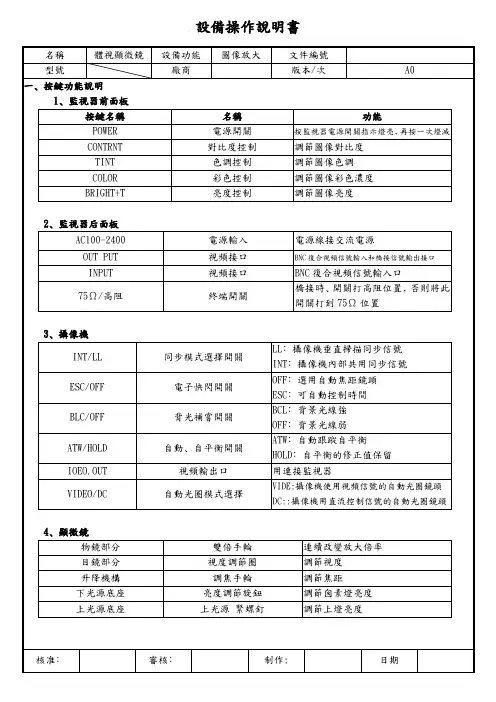

ToupCam®显微数字相机MICROSCOPE DIGITAL CAMERA简明使用手册INSTALLATION MANUALVersion 3.7警告!为防止发生电器火灾,切勿将此产品投入水中或者在高温高湿度环境中使用请避免在以下环境中使用本产品:高温及高湿度环境日光直射或靠近热源灰尘多的地方台面震动的地方如果相机的光学镜片被灰尘污染时,应尝试使用吹气球将灰尘吹去,如果吹气球无法清除,可使用镜头擦拭专用布或者无绒毛的软布轻轻擦拭镜片表面,仅可使用我公司认可的镜头清洗液,其他未被认可的有机溶剂可能会损坏镜片光学镀层。
请不要用手指直接接触光学部分和镜片表面,不要将本设备与水或其他液体放置在一起。
如果不慎将水或其他液体渗入机器内部,请立刻切断电源或者连接器插头,直到液体完全挥发干,这并不意味本设备仍可以继续使用,内部器件可能已短路损坏。
请不要试图自己拆开该设备进行维修,接触内部的电路可能会导致触电及火灾。
内部没有用户可以自行维护的部件,自行维修可能会导致更严重的损坏。
如果您发现设备内部发烟或者有燃烧气味时,请立即切断所有连接的电源及导线,并立刻通知销售商或者被授权的代理商。
注册商标及版权信息© COPYRIGHT 2003~2013, TOUPTEK PHOTONICS杭州图谱光电科技有限公司版权所有,未经本公司书面授权,任何组织和个人不得对本文的任何部分进行影印、自行印刷、或者翻译为另一种语言。
在本文包含的信息可能会变化恕不另行通知。
图谱光电不对因此文中包含的错误,而使用该设备造成直接或间接的损害负责。
Microsoft®和Windows®是微软公司美国注册商标。
欢迎感谢您购买ToupCam®系列高性能数字相机,我们建议您在安装使用之前,利用几分钟时间仔细阅读本手册。
请妥善保管此手册,以备日后查阅。
警告及预防措施请遵从以下安全建议谨慎使用您的ToupCam®相机请避免在以下环境中使用本产品:·高温及高湿度环境·日光直射或靠近热源·灰尘多的地方·台面震动的地方如果相机的光学镜片被灰尘污染时,应尝试使用吹气球将灰尘吹去,如果无法清除,可使用镜头擦拭专用布或者无绒毛的软布轻轻擦拭镜片表面,仅可使用我公司认可的镜头清洗液,其他未被认可的有机溶剂可能会损坏镜片光学镀层。
Dino-Lite 手持式数码显微镜AM-413T使用说明书恭喜您购买了Dino-Lite 手持式数码显微镜!Dino-Lite手持式数字显微镜有许许多多的应用范围, 例如:1.皮肤检视2.发根检视3.工业检视,例如印刷电路板、精密机械等4.扩视器,协助视障人士阅读5.印刷检视6.纺织检视7.生物观察8.宝石鉴定9.其它Dino-Lite手持式数码显微镜可和计算机连接,容易操作。
利用检附的DinoCapture 软件, 可轻松地进行拍摄照片, 动态录像, 定时录像等功能.为使您能尽情享受使用Dino数码显微镜学习或观察的乐趣,敬请务必详阅本使用说明书。
目次产品规格 (3)安全警告及注意事项 (3)配件与外观说明 (4)连接计算机安装说明 (4)系统需求 (4)驱动程序安装步骤 (5)Windows XP安装说明 (5)Windows 2000安装说明 (10)硬件安装步骤 (13)操作Dino-Lite 手持式数码显微镜步骤 (13)应用软件DinoCapture操作步骤 (14)启始 (14)DinoCapture工具列按键说明 (15)照片与影片档案匣 (15)拍摄照片 (16)拍摄影片 (17)自动定时摄影 (17)另存照片或影片 (18)传送邮件 (18)分享 (19)全屏幕显示 (19)菜单说明 (20)开照片档 (22)按键功能说明 (23)开影片档 (23)疑难解答 (24)版权/商标 (25)认证 (25)免责声明 (26)产品规格1.分辨率:1.3M2.内建1组光学镜头3.放大倍率:10倍~200倍4.量测功能 (via DinoCapture)5.MicroTouch 触摸式拍摄功能6.内建LED灯, LED 开关设定(via DinoCapture)7.影像速率:最大值 30 FPS8.界面:USB (PC)安全警告及注意事项1.请勿以手指直接触摸镜头及LED部份, 以免发生危险或招致镜头损坏.2.请勿自行拆解产品或改造内部结构,以避免故障或电击危险等事故发生。
SUPEREYES手持式数码显微镜使用说明书(B004)导言感谢您购买SUPEREYES手持式数码显微镜!SUPEREYES手持式数字显微镜有许许多多的应用领域, 例如:1. 皮肤检视2. 发根检视3. 工业检视,例如印刷电路板、精密机械等4. 印刷检视5. 纺织检视6. 生物观察7. 文物、宝石鉴定8. 痕迹、物证勘验9. 其它SUPEREYES手持式数码显微镜可和计算机(监视器)连接,操作方便。
利用所附的SUPEREYES软件, 可轻松地进行拍摄照片, 动态录像等功能。
为使您能尽情享受使用SUPEREYES数码显微镜(内窥镜)学习或观察的乐趣,敬请详阅本使用说明书。
目次导言........................................... ........................ ................................................. . (1)目次........................................... ........................ ................................................. . (1)产品规格........................................... ........................ .. (2)系统需求....................... ......................................................................................................... . (2)安全警告及注意事项................... . (2)部件............................... ...... ......... (3)硬件安装及使用...... ................................................................................. .............. ...... (3)软件安装及使用........ ..................... .... ........ ............................... (4)安装............... .................... ..... ........................... .......... (4)启动设备............... .......................... ..... (4)语言设置......... ..... ......... ............ ............... ............................. (4)基础设置......... ..... ......... ............ ............... ............................. ............................................. .. (5)录象............... ......... ....... ........... ..... . (8)测量......... .. ............... ..... ............................................................ .. . (11)选项......... .. ............... ..... ............................................................ .. . (13)输出. ..... ......... ............ ............... ............................. (13)显示方式. ..... ......... ............ ............... ............................. (14)疑难解答....... .. .. (14)认证.... ....... ................... .......................................................... . (15)免责声明............. .. .............................. .. (15)产品规格1. 分辨率:2-5M2. 内建光学镜头3. 放大倍率:150倍4. 量测功能 (部分产品)5.防抖动拍摄功能6. 内建照明7. 影像速率:最大值 30 FPS8. 接口界面:USB (PC)系统需求个人计算机,最低系统需求如下:Windows 98SE/Me/2000/XP,Win98/98SE/VISTAXP/VISTA无需安装驱动程序Pentium 233MHz 以上处理器256MB SDRAM内存USB2.0 接口600MB 以上可用硬盘空间安全警告及注意事项1. 请勿以手指直接触摸镜头及LED 部份, 以免发生危险或招致镜头损坏.2. 请勿自行拆解产品,以避免故障或电击危险等事故发生。
显微镜使用说明1,显微镜开关时卤素灯电压一般应调至最低。
2,转换物镜时,应旋转物镜架,不要用手直接转物镜。
3,荧光光源汞灯由于使用寿命短,为保证尽可能的延长使用时间和安全,汞灯电源开/关间隔时间必须大于三十分钟。
4,显微镜的各光学部件应调节到位(如,DIC 插件,荧光滤片,物镜等),以免影响显微镜的正常工作。
如果不到位,那么观察时通常会看到月牙形阴影.5,使用油镜时应使用专业用油,不要用其它介质(如香柏油),以免损伤镜头。
每次使用完油镜后,需将油镜擦拭干净(物镜及玻片)。
(正置显微镜,油滴在样品上。
倒置显微镜,油直接滴在物镜上。
)6,不要用手直接触摸光学部件的表面(如物镜,荧光模块,目镜等),以免留下手指印在上面,影响观察效果。
7,在拆卸全自动显微镜的聚光镜,荧光滤片盒(倒置显微镜)等部件时,应在断电的情况下进行操作。
8,因为各款显微镜的有效工作距离/特性等各有不同,使用前应充分了解所用仪器的特性及观测范围,以免因不恰当的操作,对显微镜及其配件造成损害。
提示:1,观测样品时(特别是金相样品),切不可将物镜撞及样品,以免将物镜镜头压碎。
2,移动显微镜时,应做到小心轻放,以免因震动而对光学部件及光路造成损害,影响显微镜的使用。
(建议移动显微镜时,先将各光学部件拆除,移位后,再重新安装。
)二一般观察方式的调节为了观察和拍摄好图像,需要对显微镜和CCD以及CCD软件都要求进行调节。
在进行显微观察和摄影前,首先要做的就是对显微镜进行调节。
调节项目包括柯勒照明、相差环调节、荧光中心调节等。
其中后两项一般在安装是已经调节好,以后一般情况下就不需要再调节了。
柯勒照明调节方法如下:1,放一张你即将观察的样本,使用明场照明状态(聚光镜转轮选择 H 或 BF,荧,光滤镜轮选择空位,DIC 附件全部拉出光路,照相光路转换到观察状态)10X 物镜,通过粗调和微调将其调节到样本能观察到的最清楚的状态。
然后不要再动调焦螺旋。
MiView USB数字显微镜MV1302U使用说明书恭喜你购买了MiView USB数字显微镜!MiView USB数字显微镜是一个令人兴奋的新产品,它可以让你看清肉眼无法看清的许多微小物体,而且应用广泛,比如,•工业观测,如印刷电路板、精密机械等•皮肤检视•头皮检视•助视器,协助视障人士阅读•电子生产品质检测观测•学校研究工具•动物解剖检视•植物生长观测•纺织检视•古玩鉴定•印刷检视•其他很多很多……MiView手持显微镜和计算机连接,容易操作。
安装好附带光盘里面的软件,就可以轻松的进行拍照、动态录影、定时拍照和测量等功能。
为了你能够尽情的享受使用MiView手持显微镜,请务必详阅本使用说明书!目录目录 (2)产品规格 (3)安全警告及注意事项 (3)产品配件 (4)电脑系统配置要求 (4)软件安装过程 (5)视窗XP系统软件安装步骤 (5)视窗Vista系统安装步骤 (9)数字显微镜连接示意图 (12)数字显微镜的操作方法 (13)MiViewCap 应用软件使用说明 (14)工具栏按钮说明 (15)缩略图注释 (16)拍照 (16)录制影片 (17)定时拍照 (18)发送邮件 (18)另存为 (19)菜单栏功能说明 (19)文件 (19)设置 (19)拍摄 (21)帮助 (21)放大倍率 (22)全屏显示和返回 (22)照片观看、测量和倍率校正 (23)影片播放 (28)故障解决方法 (28)常见问题维修 (28)问与答 (29)电脑操作系统:视窗 XP SP2或Vista产品接口:USB 2. 0光学芯片:CMOS 130万象素照片象素:1280x1024, 640x480, 320x240颜色:24bit RGB光学镜头:双轴27倍 & 100倍显微镜头手动调焦范围:8毫米到300毫米放大倍数:10倍到200倍自动白平衡.自动曝光光源:内置8个可调暖白发光灯电源: 5V电脑USB电源尺寸: 12厘米(长) x 3.6厘米(直径)安全警告及注意事项1.请勿用手指接触镜头或灯,以免弄脏镜头或发生危险。
视频操作说明本说明详细阐述了视频显微镜的使用方法、故障排除及维护与保养等说明。
请在使用前仔细阅读本说明,并将其随附仪器。
使 用 前 须 知一、 操作1、 视频显微镜是一种精密仪器,应小心轻放,在运输过程中避免冲击和碰撞。
2、不能用利器去碰撞液晶显示器,否则会造成无法显示。
二、维护和保养1、 所有镜片都应保持清洁,若有油迹和手指印,可用蘸有少量比例为3:7的乙醇乙醚混合棉纱轻轻抹去。
2、视频显微镜不使用时,应关闭部件电源后,关闭总电源。
技 术 参 数1、视频显微镜采用ZOOM 光学变焦系统,具有高清晰度、高景深、齐焦性优越;2、物镜0.7X-5X 连续变倍光学镜头;视频放大倍数12X-86X 连续变倍;视 频 显 微 镜 安 装 图底板立柱显示器支架托架CCD镜筒M4螺丝显示器SD卡插口视频显微镜操作说明该产品为本公司最新开发的视频显微镜。
输出频率60Hz。
另外为方便用户使用,还提供以下基本功能:手动曝光调节手动R G B增益调节自动曝光调节自动白平衡调节图像冻结功能十字线功能调节参数保存功能图像抓取功能景深扩展功能色彩校正功能本系统通过遥控器控制,共设置了十七个按钮,请参看上图。
1、手动曝光调节曝光调节用来调节视图的亮度,有效调节范围为1~4093。
该系统下建议数值调整到1000以内,这样观察时无延迟现象,方便操作员观察。
调节方法:按“”键,屏幕右上角出现当前曝光数值;通过“”键或“”键来调整曝光数值;调整完毕后,再按“”键,这时,屏幕右上角显示的曝光数值消失,曝光调整结束。
2、自动曝光调节为方便调节亮度,此系统添加了自动曝光功能。
在不进入任何调节功能或者只显示十字线的情况下,按“”键,就进入自动曝光模式,图像右上角会显示“AE”字样,它会随着外界光源变化自动调节曝光值,以达到比较合适的亮度。
当图像亮度很暗或者很亮时,自动曝光可能要较长的时间才能达到合适的亮度,请耐心等待。
若想关闭自动曝光,再按一下“”键即可。
便携式视频显微镜操作说明书3R-MSA600S系列目录一、前言五、仪器结构九、软件操作说明十三、技术参数二、产品信息六、设备开关机及充电十、测量菜单说明十四、维修服务信息三、信息资源七、充电续航(内置锂电池)十一、设置菜单说明四、包装清单八、操作说明十二、导出数据说明一.前言:感谢您使用Anyty3R-MSA600S系列便携式视频显微镜,您能成为我们的用户,是我们莫大的荣幸。
为了使您能尽快熟悉并使用该款设备,我们随机配备了内容详细的用户手册。
使用本产品时请遵循以下事项:高温低温:不要在低于0度及高于40度的场合使用仪器。
避免碰撞、跌落:受到强烈的碰撞、震动或扭曲,本产品可能会发生故障。
谨慎装卸电池及可动部件:切勿强硬拆卸电池或挤压屏幕、电源连结线、电池盖,并应避免碰触镜头,这些部件极易受损。
不使用机器时:应关闭电源或拔除电源线,存放在干燥与通风良好的地方。
切勿将机器暴露在温度低于-5℃或高于50℃的场所中。
妥善收纳机器:当携带机器时,请将机器放入仪器包装箱中,以免在携带过程中发生碰撞导致机器受损,组件的短路而引起机器烧毁或损坏。
防尘:光学精密仪器,请不要在灰尘严重的场合使用。
二、产品信息:Anyty3R-MSA600S系列显微镜仪器主要性能特点:三种不同倍率放大,满足不同场合倍率放大需求。
手持式一体化设计,设备小巧易携带。
内置电池,无需外接电脑及电源即可进行显微测量分析。
高清触摸屏,电动自动对焦,操作全部通过简单的触控完成。
高分辨率光学镜头,真实还原色彩。
安卓系统、支持APP下载、更新;一键式储存,可将拍摄图片及测量数据图片同时保存,方便数据的进一步处理分析。
三、信息资源公司名称BJ eddytek服务电话联系地址公司网站四、包装清单品称数量品称数量主机1防震包1使用说明书1TYPE-C线、充电插头各11:仪器开关键2:镜头模组3:散热进风孔4:HDMI接口5:TYPE-C接口6:软脚垫7:定位片8:充电指示灯9:触摸屏六开关机及充电说明Anyty为充电指示灯开机按钮启动画面关机画面七充电续航(内置电池):长按开机按钮,屏幕将出现关机选项,选择关机即可关闭仪器图3图4将显微镜翻转底部朝上(图3)可看到产品是内置锂电池不可拆卸。
视频操作
说明
本说明详细阐述了视频显微镜的使用方法、故障排除及维护与保养等说明。
请在使用前仔细阅读本说明,并将其随附仪器。
使 用 前 须 知
一、 操作
1、 视频显微镜是一种精密仪器,应小心轻放,在运输过程中避免冲击和碰撞。
2、不能用利器去碰撞液晶显示器,否则会造成无法显示。
二、维护和保养
1、 所有镜片都应保持清洁,若有油迹和手指印,可用蘸有少量比例为3:7的乙醇乙醚混合棉纱轻轻抹去。
2、视频显微镜不使用时,应关闭部件电源后,关闭总电源。
技 术 参 数
1、视频显微镜采用ZOOM 光学变焦系统,具有高清晰度、高景深、齐焦性优越;
2、物镜0.7X-5X 连续变倍光学镜头;视频放大倍数12X-86X 连续变倍;
视 频 显 微 镜 安 装 图
底板立柱显示器支架托架CCD镜筒M4螺丝
显示器
SD卡插口
视频显微镜操作说明
该产品为本公司最新开发的视频显微镜。
输出频率60Hz。
另外为方便用户使用,还提供以下基本功能:
手动曝光调节
手动R G B增益调节
自动曝光调节
自动白平衡调节
图像冻结功能
十字线功能调节
参数保存功能
图像抓取功能
景深扩展功能
色彩校正功能
本系统通过遥控器控制,共设置了十七个按钮,请参看上图。
1、手动曝光调节
曝光调节用来调节视图的亮度,有效调节范围为1~4093。
该系统下建议数值调整到1000以内,这样观察时无延迟现象,方便操作员观察。
调节方法:按“”键,屏幕右上角出现当前曝光数值;通过“”键或“”键来调整曝光数值;调整完毕
后,再按“”键,这时,屏幕右上角显示的曝光数值消失,曝光调整结束。
2、自动曝光调节
为方便调节亮度,此系统添加了自动曝光功能。
在不进入任何调节功能或者只显示
十字线的情况下,按“”键,就进入自动曝光模式,图像右上角会显示“AE”字样,它会随着外界光源变化自动调节曝光值,以达到比较合适的亮度。
当图像亮度很暗或者很亮时,自动曝光可能要较长的时间才能达到合适的亮度,请耐心等待。
若想关闭
自动曝光,再按一下“”键即可。
3、自动白平衡调节
该功能用来做颜色调节。
在不进入任何调节功能或只显示十字线的情况下,按
“”键,就进入自动白平衡模式,图像右上角显示“AWB”字样。
当调节完成后会自动退出白平衡功能,“AWB”字样消失。
注意:为了达到比较好的调节效果,要做到以下两点:
(1)在做自动白平衡时,要将相机对着白纸或其它白色背景的场景来做,若相机接在视频显微镜上,可直接对着光源来做。
(2)当图像亮度过高或过低时,应先做曝光调节。
4、R G B增益调节
R G B增益用来调节视图的颜色,调节方法与曝光基本相同。
A、屏幕上“”三个键,分别对应红、绿、蓝三增益按键;
B、选择其一后,屏幕右上角可显示相应的字符及数值;
C、例如,图像右上角出现“R:44”字样,表明当前对红增益进行调节,数值是44,通
过“”键或“”键来调节参数值;
D、调节完毕后,按“”键,结束调整。
图像右上角显示的相应字符消失,结束调整。
5、图像冻结功能
该功能用来暂停视图显示,方便对当前图像进行分析。
在不进入任何调节功能或只显示十字线的情况下,按“”键,当前图像就会冻结,图像右上角显示“FRE”字样。
再按“”键或“”键,退出冻结功能。
6、十字线功能
本系统提供了相互独立的八条十字线(四横四竖),可以任意的改变其位置、颜色,
并可以决定显示哪几条十字线,调节方法:按“”键,默认情况下十字线在屏幕的最上端和最左端,同时十字线绿色指示灯亮;如果屏幕上没有或者只有几条十字线,不足8条时,说明其它的十字线已经被隐藏起来,现在我们要显示出所有的十字线。
请按
“”键,图像右上角出现例如“L1:0260”等字样,L1代表当前选中直线,呈虚
线显示,后面的数字代表目前直线所在平面的位置,通过“”键或“”键可调
整直线的位置,重复按“”键,实现直线间的选择切换;按“”键,结束调整;
C、按“”键选择某条直线后,再按“”键,可实现直线的现实与隐藏,
按“”键,结束调整;
D、按“”键选择某条直线后,再按“”键,可以用来改变十字线的颜色,
系统中共设置了“黑、白、红、蓝、绿、紫、青、黄”八种颜色,重复按“”键可循环切换颜色。
按“”键,结束调整。
7、保存参数功能
该功能用来保存在使用时所调节好的各种参数,包括曝光值,RGB增益值,十字线的位置、颜色及是否显示的信息等。
断电后下次使用时,这些参数默认加载,不需要再重
新调节。
调节方法:按“”键即可
8、拍图功能
本系统新增拍图功能,通过SD卡,可存储格式为BMP的图片。
按“”键,抓取图像。
注意:每次拍照后,如果相机电源不断,SD卡取出后,把照片导入到电脑上,再将SD卡插回到相机里,继续拍照,图片可以接着上次拍照的图片继续保存。
如果切断相机电源,请在相机断电前,点击遥控器上的“保存”键,这样下次再用的时候可以直接拍摄,如没有点击“保存”,直接切断了电源,下次再拍摄的时候,请先将SD存储卡格式化后,再进行拍照。
9、景深扩展功能
保证系统处于非十字线状态按“”键,屏幕右上角出现当前景深数值;
通过“”键或“”键来调整景深数值;调整完毕后,再按“”键,这时,屏幕右上角显示的景深数值消失,景深调整结束。
10、颜色校正功能
保证系统处于非十字线状态;按“”键,屏幕右上角出现当前颜色模式;通过
“”键或“”键来调整颜色模式;调整完毕后,再按“”键,这时,屏幕右上角显示的颜色模式消失,颜色校正调整结束。
11、省电模式
在系统不工作的时候,可以按“”,进入省电模式,再按一次“”将开
启视频,继续预览。
显示器的调节:
选“Menu”键,界面上会出现菜单选项,通过DOWN和UP健选择各项功能,本设备建议对比度为55-60之间,亮度值为40-45之间,这样观察的效果较佳。
但客户也可根据所观察的产品来调节各项参数。
故障处理。